word怎么改成中文界面 Microsoft Office Word如何设置语言
更新时间:2023-12-28 09:09:25作者:yang
在现如今的全球化时代,Microsoft Office Word已成为无数人工作和学习中必不可少的工具,对于许多使用者来说,将Word的界面语言设置为中文可能是一个挑战。如何改变Word的界面语言为中文呢?在本文中我们将探讨如何在Microsoft Office Word中设置语言,以方便用户的使用和操作。无论是为了满足中文阅读需求,还是为了更好地与中文合作伙伴进行沟通,这些简单的设置步骤将帮助您轻松地将Word的界面语言调整为中文。让我们一起来看看吧!
步骤如下:
1.先打开电脑,然后打开word。点击文件;
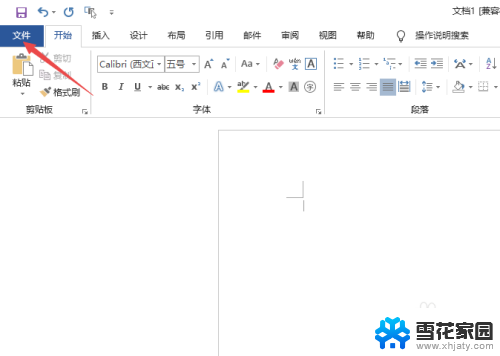
2.然后点击选项;
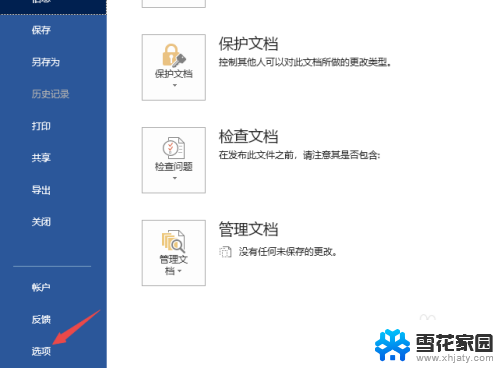
3.之后点击语言;
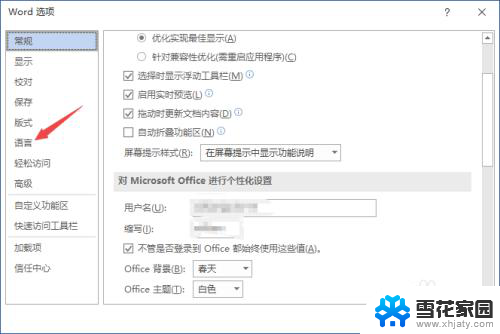
4.然后点击选择一个语言;
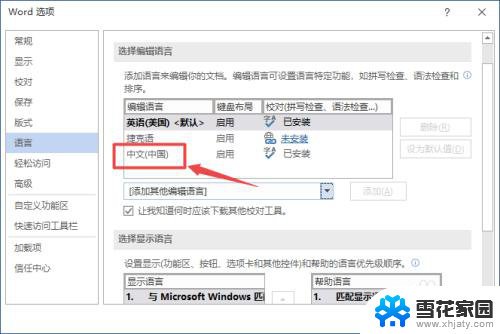
5.之后点击设为默认设置;
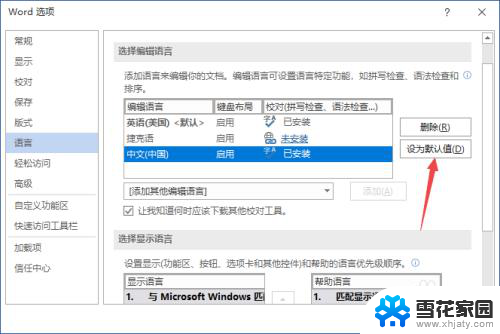
6.然后点击弹窗中的是;
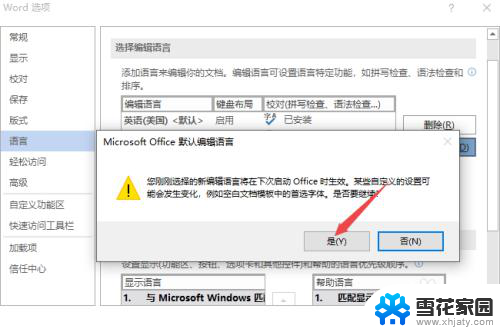
7.最后,我们点击确定。然后重启电脑即可。
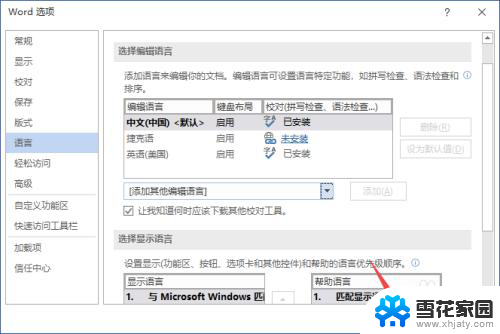
以上是如何将Word界面更改为中文的全部内容,如果遇到此情况,您可以按照以上步骤解决,非常简单快速,一步到位。
word怎么改成中文界面 Microsoft Office Word如何设置语言相关教程
-
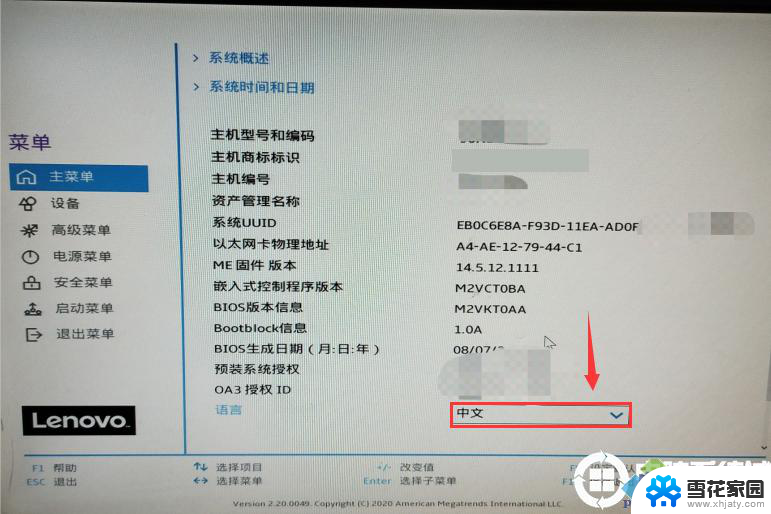 联想bios界面怎么改成中文 BIOS设置成中文的方法
联想bios界面怎么改成中文 BIOS设置成中文的方法2024-04-17
-
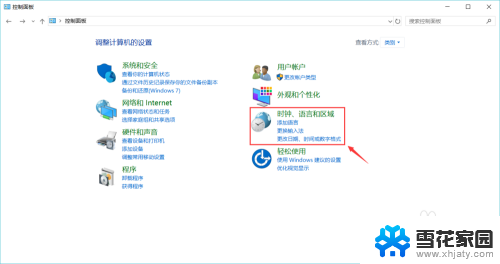 电脑如何调中文输入法 如何设置电脑输入法的语言
电脑如何调中文输入法 如何设置电脑输入法的语言2024-04-28
-
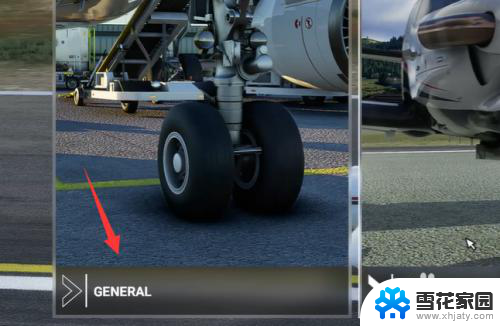 微软模拟飞行2020设置中文 微软飞行模拟语言设置方法
微软模拟飞行2020设置中文 微软飞行模拟语言设置方法2024-03-05
-

- wps如何快速删除中英文混合文本中的其中一种语言
- 街机模拟器载入游戏不是中文 街机模拟器中文语言设置
- wps如何更改界面为老版 wps如何回到老版界面设置
- steam简体中文设置 Steam简体中文界面设置方法
- wps如何将中文版word改成英文版 wps如何将中文版word切换为英文版
- word中表格怎么居中 Word文档如何设置表格居中显示
- 电脑微信设置文件保存位置 微信电脑版文件保存位置设置方法
- 增值税开票软件怎么改开票人 增值税开票系统开票人修改方法
- 网格对齐选项怎么取消 网格对齐选项在哪里取消
- 电脑桌面声音的图标没了 怎么办 电脑音量调节器不见了怎么办
- 键盘中win是那个键 电脑键盘win键在哪个位置
- 电脑如何连接隐藏的wifi网络 电脑如何连接隐藏的无线WiFi信号
电脑教程推荐